Query di fogli google: come utilizzare il raggruppamento per
Puoi utilizzare la seguente sintassi per raggruppare e aggregare i dati in una query di Fogli Google:
= query ( A1:D12 , " select B, avg(D) group by B " , 1 )
In questo esempio selezioniamo le colonne B e D nell’intervallo di celle A1:D12 . Troviamo quindi la media della colonna D , raggruppata per colonna B. Specifichiamo anche un 1 per indicare che c’è 1 riga di intestazione nella parte superiore del set di dati.
In questo esempio, abbiamo utilizzato la funzione aggregata avg() , ma possiamo utilizzare una qualsiasi delle seguenti funzioni aggregate:
- media()
- somma()
- contare()
- minimo()
- massimo()
Gli esempi seguenti mostrano come raggruppare e aggregare i dati nella pratica.
Esempio 1: raggruppare e aggregare per una colonna
Possiamo utilizzare la seguente formula per selezionare le colonne Squadra e Punti, quindi trovare la media della colonna Punti, raggruppata per Squadra:
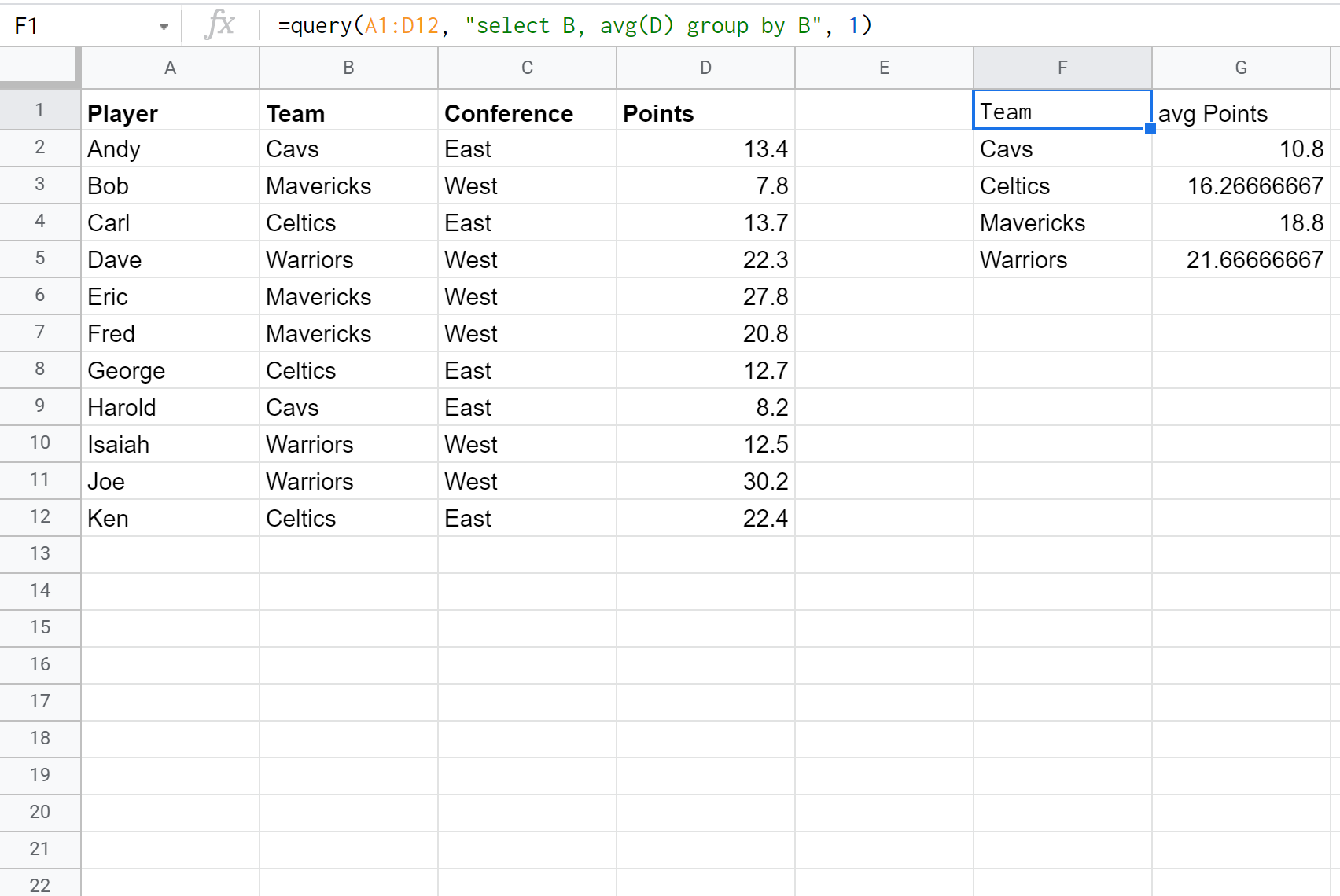
Questo ci dice che:
- La media punti segnati dai giocatori dei Cavs è di 10,8 .
- La media dei punti segnati dai giocatori dei Celtics è 12,7 .
E così via.
Esempio 2: raggruppare e aggregare per più colonne
Possiamo utilizzare la seguente formula per selezionare le colonne Team, Conference e Points, quindi trovare il massimo della colonna Points, raggruppati per Team e Conference:
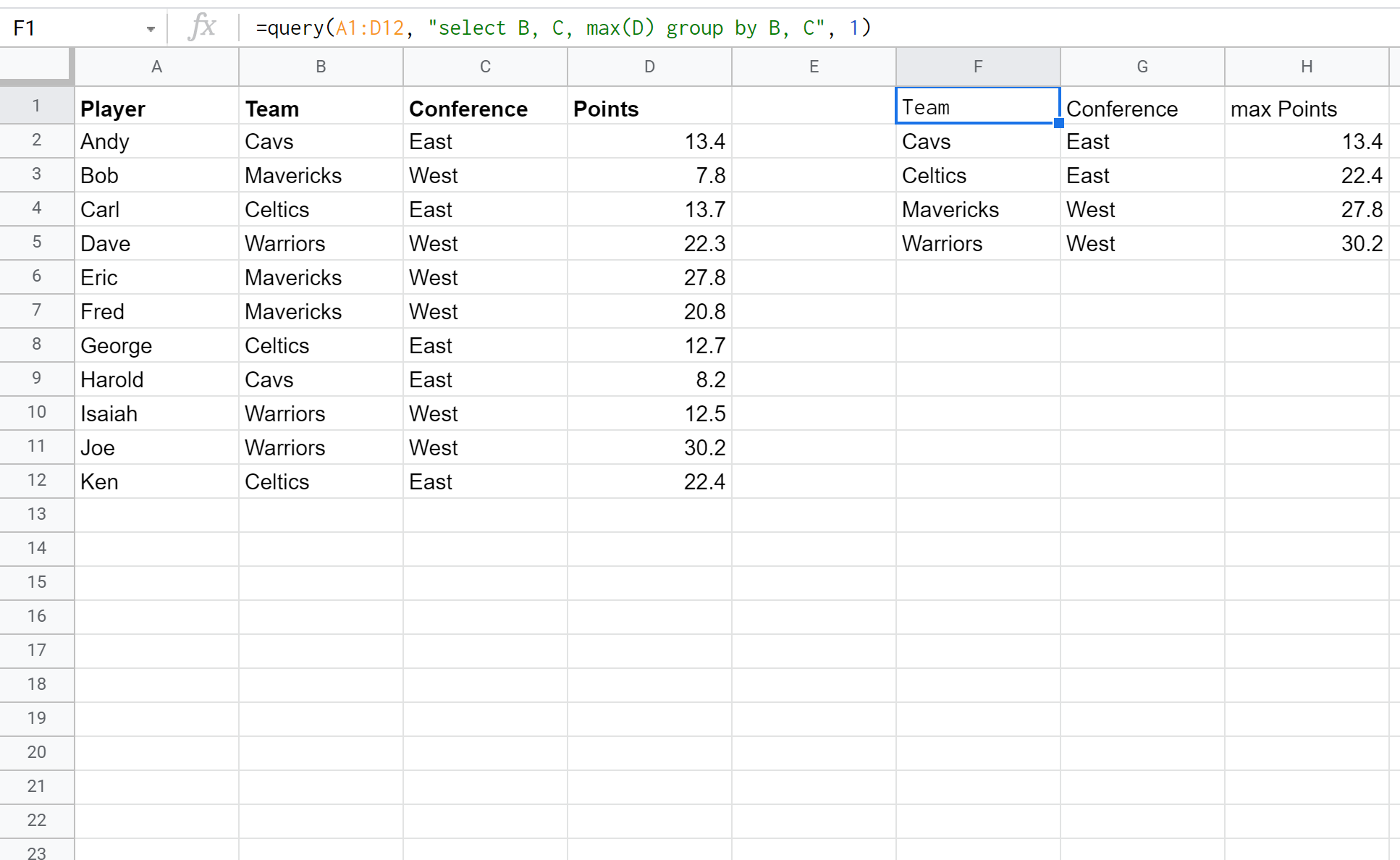
Questo ci dice che:
- Il maggior numero di punti segnati da qualsiasi giocatore della squadra Cavs nella Eastern Conference è 13,4 .
- Il maggior numero di punti segnati da qualsiasi giocatore della squadra Celtics nella Eastern Conference è 22,4 .
E così via.
Come evitare il #VALORE! Errori
Per evitare #VALORE! errori durante il raggruppamento e l’aggregazione dei dati, assicurarsi che ciascuna colonna inclusa nell’istruzione select soddisfi uno dei seguenti criteri:
- Ad esso è applicata una funzione di aggregazione.
- È incluso nel gruppo per istruzione.
Finché ciascuna colonna nell’istruzione select soddisfa uno di questi criteri, puoi evitare un #VALORE! errore.
Risorse addizionali
Query di Fogli Google: come selezionare più colonne
Query su Fogli Google: seleziona le righe contenenti una stringa
Query su Fogli Google: come utilizzare Ordina per